今天,小编为大家带来了photoshop怎么去水印-photoshop去水印方法介绍,希望能够帮助到大家。更多精彩的内容,小编将持续为大家更新,敬请期待!
方法一:
1、首先通过左上角“文件”,就可以“打开”想要去水印的图片了。
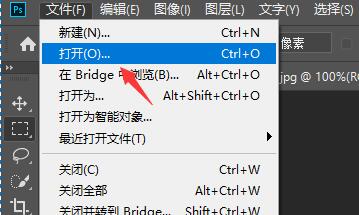
2、然后点击左侧边栏的“仿制图章工具”
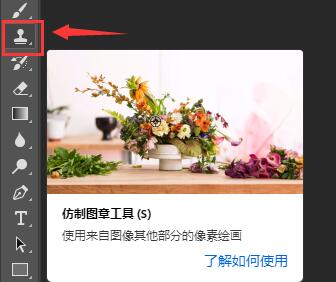
3、接着我们按住键盘“alt”,然后点击需要去除水印附近背景的空白处。
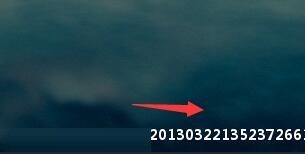
4、最后按住鼠标左键,选中需要清除水印的部分就可以去除水印了。
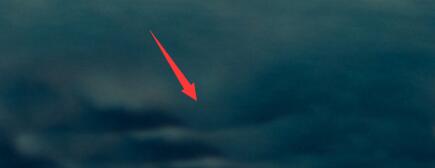
方法二:
1、首先右键选择“污点修复画笔工具”,然后在其中选择“修复画笔工具”
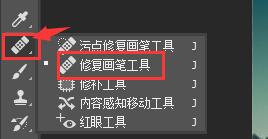
2、然后按住“alt”点击需要去除水印上方的背景部分。
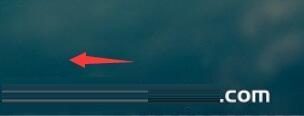
3、最后同样地使用鼠标在水印位置滑动就可以去除水印了。
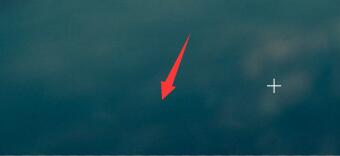
以上就是小编为大家带来的photoshop怎么去水印-photoshop去水印方法介绍全部内容,希望能够帮到大家!更多内容请关注977手游网



